iPhone6のテザリングで、ノートパソコンをインターネット接続した時、【制限あり】になってしまい、メールチェックもブラウザも動かなくて往生しました。
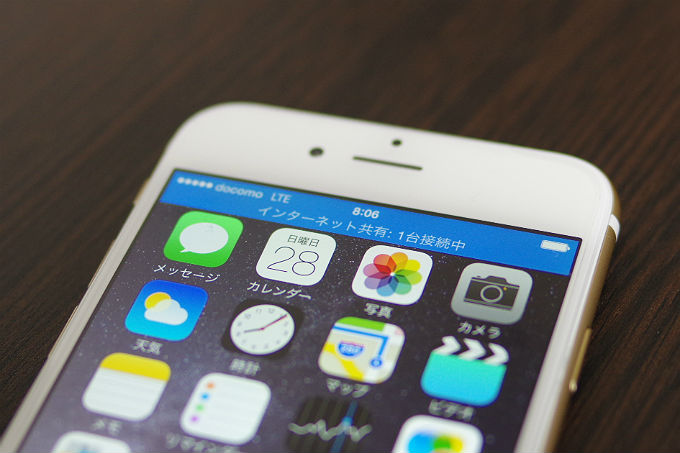
「折角テザリングの為にiPhone6買ったのにサイテーだ!!」と結構な大きな声でぼやいた後に、私がやった対応策を紹介します。
iPhone テザリング 制限ありを解除する方法
1.私はWindows8.1なので、win + xでクイックアクセスメニューを出し、コントロールパネルをクリックします。
2.【ハードウェアとサウンド】をクリック

3.【電源オプション】をクリック
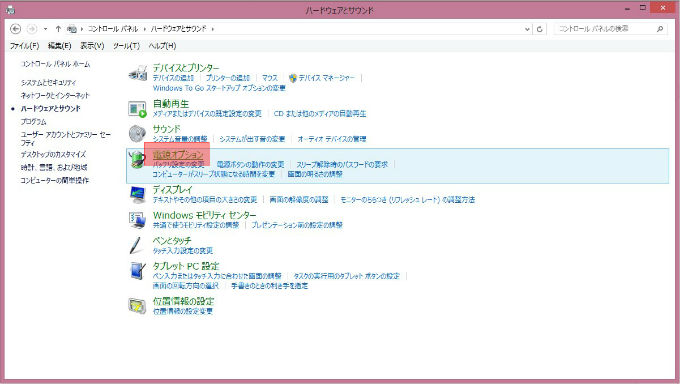
4.バランス(推奨)の右側 【プラン設定の変更】をクリック
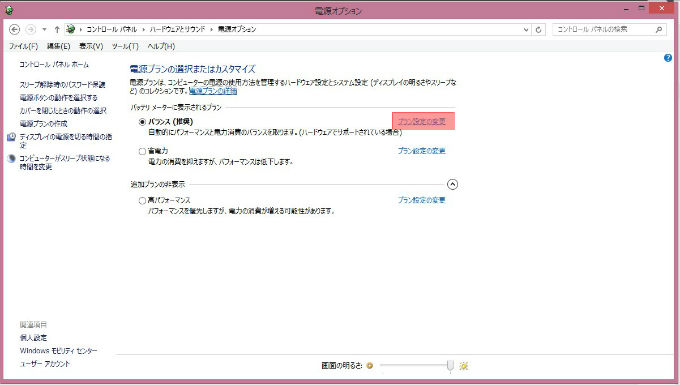
5.【詳細な電源設定の変更(C)】をクリック
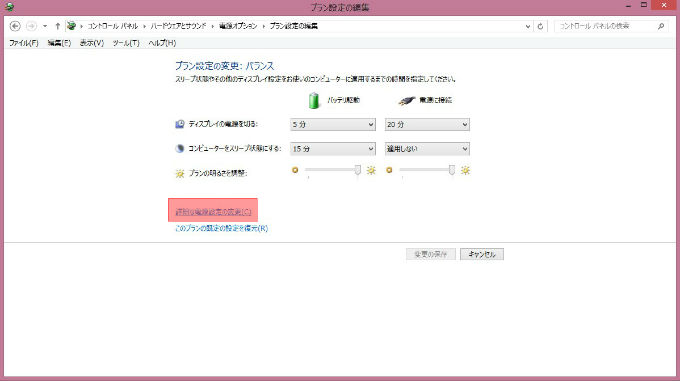
6.ポップアップで表示されたウィンドウのメニューの中から、【ワイヤレスアダプターの設定】をダブルクリックして展開し、更に【省電力モード】も展開して【バッテリ駆動】の選択メニューを【最大パフォーマンス】に変更します。元は【省電力(中)】だったと思います。
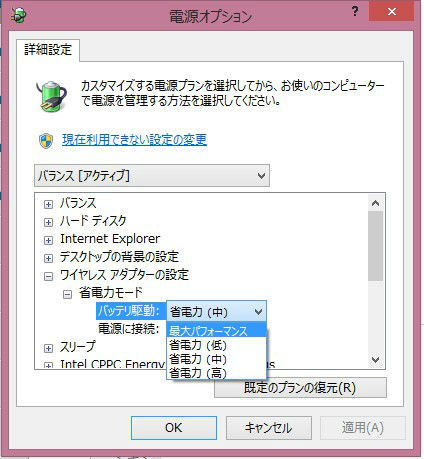
7.【適用(A)】をクリックして終了です。
私はこれでバッチリ制限なくインターネット接続できるようになって、メールもブラウザもしっかり動きました。iPhoneのテザリングで、PCをインターネット接続しても【制限あり】になってしまう方は、是非参考にしてください。


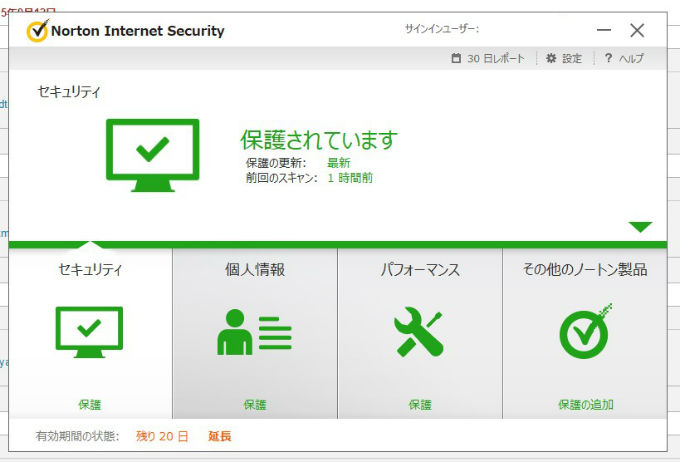
コメント